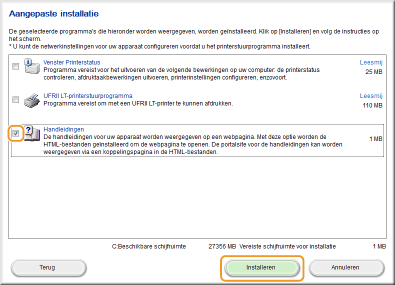Installeren vanaf de meegeleverde CD-ROM/DVD-ROM
Voer de installatieprocedure uit, van het aansluiten van de printer en uw computer tot de installatie van het printerstuurprogramma. Als u de printer en een computer aansluit via een bekabeld LAN of draadloos LAN, leest u de opmerkingen in Zaken die u moet controleren voordat u begint (Bekabeld LAN) of Zaken die u moet controleren voordat u begint (Draadloos LAN) voordat u begint.
1
Zet de printer uit als u een USB-verbinding tot stand brengt.
De printer wordt wellicht niet herkend als u het printerstuurprogramma installeert terwijl de printer aan staat. Zet de printer daarom uit voor installatie.
2
Meld u bij de computer aan met een administratoraccount.
3
Plaats de User Software CD-ROM/DVD-ROM in het station van de computer.
4
Klik op [Eenvoudige installatie].
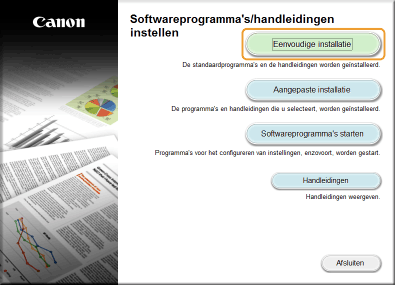

Als uw computer [Eenvoudige installatie] niet ondersteunt of als u handmatig het bestand wilt installeren om de portalsite van de gebruikershandleiding en de andere software weer te geven, klikt u op [Aangepaste installatie]/[Installatie].
Als het bovenstaande scherm niet wordt weergegeven Het scherm [Softwareprogramma's/handleidingen instellen] weergeven
Indien [Automatisch afspelen] wordt weergegeven, klik op [Uitvoeren Mlnst.exe].
5
Klik op [Installeren].
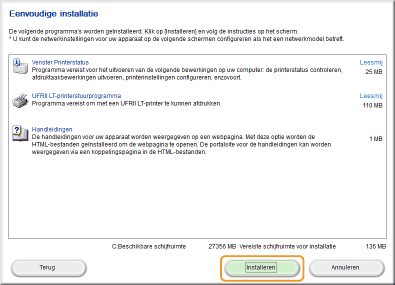

Als u op [Aangepaste installatie]/[Installatie] hebt geklikt bij stap 4
Selecteer de programma's om op uw computer te installeren, en klik op [Installeren].
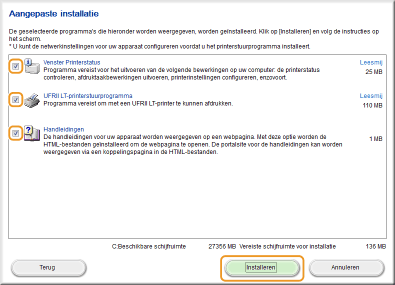
6
Lees de licentieovereenkomst en klik op [Ja] om akkoord te gaan.
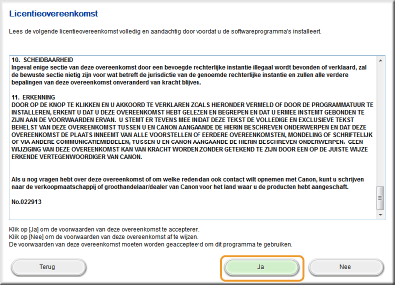
7
Als het scherm Venster Printerstatus wordt weergegeven, installeert u het Venster Printerstatus.
|
1
|
Klik op [Starten].
|
|
2
|
Klik op [Ja].
|
8
Installeer het printerstuurprogramma.
 Bekabelde LAN of Draadloze LAN-verbinding
Bekabelde LAN of Draadloze LAN-verbinding
|
1
|
Selecteer [Standaard], selecteer het selectievakje [Printers in de slaapstand activeren en zoeken] en klik op [Volgende].
Klik als u de printer in een IPv6-omgeving gebruikt op [Gedetailleerde instellingen]
 selecteer [Standaard TCP/IP-poort] selecteer [Standaard TCP/IP-poort]  en klik op [OK]. en klik op [OK].  Over [Gedetailleerde instellingen]
U kunt het poorttype selecteren. 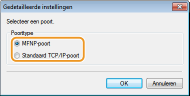 [MFNP-poort] (alleen voor IPv4-omgeving)
Met deze poort kan het IP-adres van de machine automatisch worden gedetecteerd. Zelfs als het IP-adres van de machine is veranderd, wordt de verbinding behouden als de machine en de computer zich in hetzelfde subnet bevinden. U hoeft dus niet telkens als het IP-adres is veranderd een nieuwe poort toe te voegen. Als u de machine in een IPv4-omgeving gebruikt, moet u normaliter dit poorttype selecteren. [Standaard TCP/IP-poort]
Dit is een standaard Windows-poort. Als het IP-adres van de printer is veranderd, moet er een nieuwe poort worden toegevoegd. |
|
|
2
|
Selecteer het selectievakje voor de printer die u wilt installeren uit de [Lijst met printers].
Klik op het tabblad [IPv6-apparaten] als u de printer wilt gebruiken in een IPv6-omgeving.
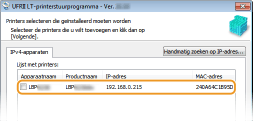  Als het scherm [Proces selecteren] wordt weergegeven
Als er al een printerstuurprogramma is geïnstalleerd, dan wordt het scherm [Proces selecteren] weergegeven voor het scherm [Printers selecteren die geïnstalleerd moeten worden]. De selectie die u hier maakt heeft geen gevolgen voor het instelproces. Klik gewoon op [Volgende]. 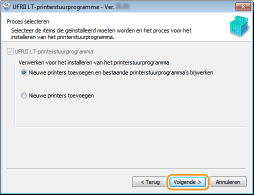 Als het tabblad [IPv6-apparaten] niet wordt weergegeven
Keer terug naar het vorige scherm en klik op [Gedetailleerde instellingen]  selecteer [Standaard TCP/IP-poort]. selecteer [Standaard TCP/IP-poort]. Als de printer die u wilt niet wordt weergegeven in de [Lijst met printers]
Problemen met de draadloze/bedrade LAN-verbinding |
|
|
3
|
Schakel het selectievakje [Printerinformatie instellen] in en klik op [Volgende].
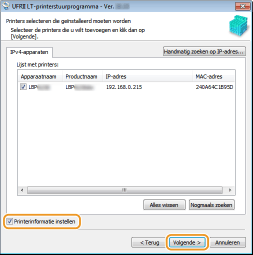 |
|
|
4
|
Stel de printerinformatie in zo nodig en klik op [Volgende].
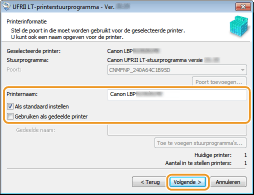 [Printernaam]
Wijzig de printernaam zo nodig. [Als standaard instellen]
Schakel dit selectievakje in als u deze printer als de standaardprinter wilt gebruiken. [Gebruiken als gedeelde printer]
Schakel dit selectievakje in als u de printer wilt delen (door de computer waarop u de installatie uitvoert als een afdrukserver te gebruiken). Een afdrukserver instellen tijdens installatie van het printerstuurprogramma |
|
|
5
|
Controleer de printerinformatie in [Lijst met printers voor stuurprogramma-installatie], en klik op [Starten].
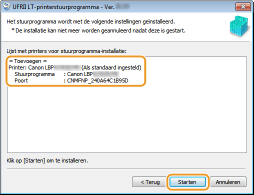
|
 USB-verbinding
USB-verbinding
|
1
|
Selecteer [USB-verbinding] en klik op [Volgende].
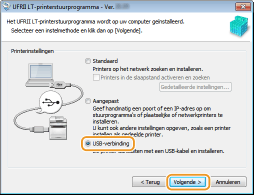 |
|
|
2
|
Klik op [Ja].
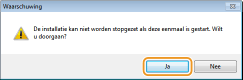 |
|
|
3
|
Sluit als het volgende scherm verschijnt de computer en de printer aan met een USB-kabel (Verbinding maken via USB), en zet de printer aan.
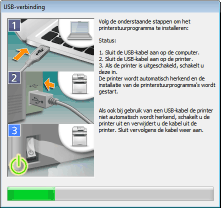
|
9
Installeer het bestand om de portalsite van de gebruikershandleiding weer te geven.
Als u [Aangepaste installatie]/[Installatie] uitvoert met het keuzevakje [Handleidingen] uitgevinkt, gaat u verder naar stap 10.
|
1
|
Klik op [Installeren].
Als u de installatiebestemming wilt wijzigen, klikt u op [Bladeren] en selecteert u de gewenste locatie.
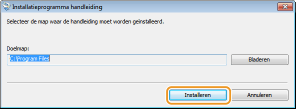
|
|
|
2
|
Klik op [Afsluiten].
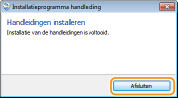 |
10
Lees de informatie op het volgende scherm zorgvuldig door, klik op [Accepteren] of [Niet accepteren].
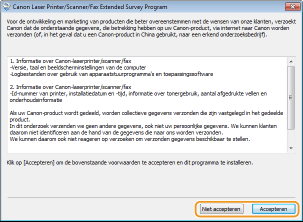
 |
Als u op [Accepteren] klikt, wordt het programma voor het verzamelen van feedback over de machine geïnstalleerd.
Het programma voor het verzamelen van feedback over de machine is een programma dat basisinformatie over de installatie en gebruik van de printer 10 jaar lang elke maand naar Canon stuurt. Er wordt geen andere informatie verstuurd, zoals persoonlijke gegevens. U kunt het programma op elk gewenst moment verwijderen. Het uitgebreid onderzoeksprogramma product verwijderen
|
11
Klik op [Volgende].
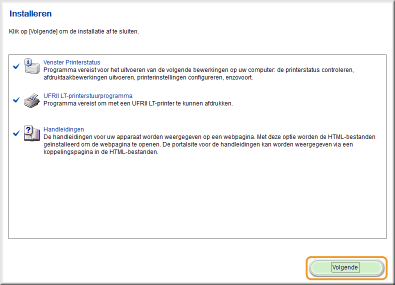
12
Schakel het selectievakje [Computer nu opnieuw opstarten (aanbevolen)] in en klik op [Opnieuw opstarten].
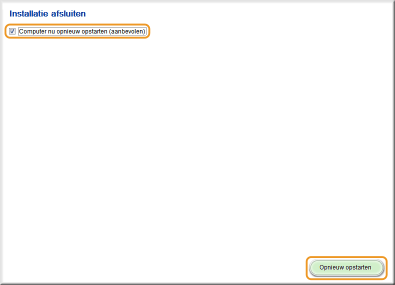
De resultaten van de installatie controleren
|
Als het printerstuurprogramma goed is geïnstalleerd, wordt er een pictogram voor de geïnstalleerde printer weergegeven in de printermap (De printermap weergeven).
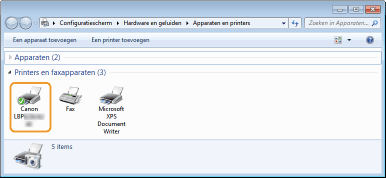 |
|
Als het bestand voor weergave van de portalsite van de gebruikershandleiding goed is geïnstalleerd, wordt er een snelkoppelingspictogram voor dat bestand weergegeven op het bureaublad.
|
 |
|||||||||||||||
Als het pictogram niet wordt weergegevenVerwijder het printerstuurprogramma (Printerstuurprogramma's verwijderen) en herhaal de instelling vanaf het begin.
Als het snelkoppelingspictogram voor de gebruikershandleiding niet wordt weergegeven (als alleen het pictogram voor de geïnstalleerde printer wordt weergegeven), voer dan alleen de procedure uit voor het installeren van het bestand voor weergave van de portalsite van de gebruikershandleiding.

|
 De installatie van het printerstuurprogramma wordt gestart.
De installatie van het printerstuurprogramma wordt gestart.